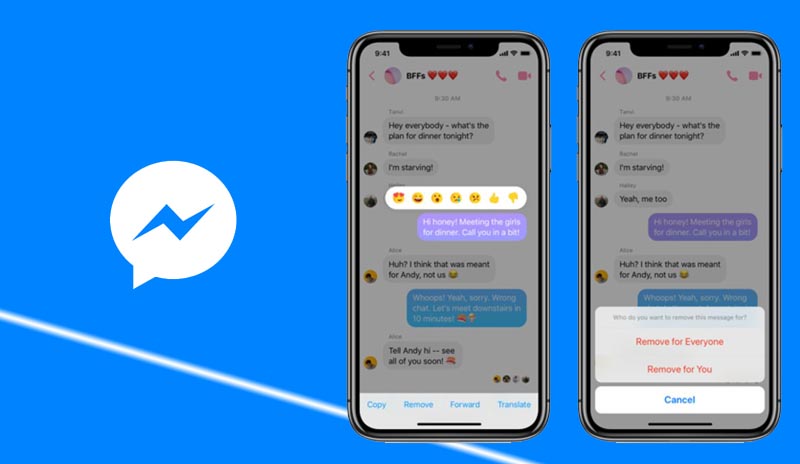
Facebook Messenger je jednou z nejběžnějších aplikací na platformě sociálních médií, a přestože je to pro uživatele skvělý způsob, jak vést osobní diskuse, často ji využívají i ostatní k zahájení hádek nebo k vyslovení věcí, které nemyslí vážně. Není nic neobvyklého, když se v Messengeru zmýlíte nebo se hned budete cítit provinile, když pošlete zprávu.
Dříve, když k těmto chybám došlo, nezbylo nám nic jiného, než je nechat ve Facebook Messengeru navěky. To už na Messengeru neplatí kvůli plynutí času a některým novým funkcím, které časem přibyly.
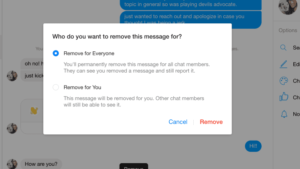
Můžete také archivovat a mazat celá vlákna, která už nechcete vidět. Odstranění smazaných zpráv z Facebooku nyní trvá několik sekund na vašem počítači nebo mobilním zařízení, ale smazání celých vláken se týká pouze vaší doručené pošty, nikoli vašich přátel. Jak na to:
Odstranění vaší zprávy Messenger.
- Nejprve se přihlaste na Facebook jako obvykle.
- V pravém horním rohu klikněte na bublinu chatu a poté na Zobrazit vše v Messengeru. Druhá možnost je v levém dolním rohu.
- Umístěte ukazatel myši na diskuzi a klikněte na ikonu Tři vodorovné tečky na pravé straně zprávy ve vaší doručené poště, čímž smažete celé vlákno zprávy. Poté z rozbalovací nabídky zvolte Odstranit.
- Budete mít tři možnosti: Zrušit, Smazat nebo Skrýt konverzaci. Chcete-li pokračovat, klepněte na Odstranit.
- Chcete-li smazat část konverzace, zadejte konverzaci a umístěte ukazatel myši na zprávu, kterou chcete odstranit. Poté vyberte Tři vodorovné tečky a stiskněte tlačítko Odebrat.
- Pokud od odeslání zprávy uplynulo méně než 10 minut, budete mít možnost ji smazat pro všechny nebo jen pro sebe. Po provedení výběru klikněte na Odebrat.
Pokud zvolíte možnost „pro všechny“, osoba na druhém konci konverzace uvidí, že jste odebrali zprávu, ale obsah již nebude dostupný. Pokud to bylo více než 10 minut, můžete zprávu odstranit pouze pro sebe.
Smazání zprávy na vašem mobilním zařízení
- Pokud jste si messenger ještě nenainstalovali, nainstalujte si aplikaci Messenger pro iOS nebo Android a přihlaste se jako obvykle.
- Chcete-li smazat celou diskuzi, stiskněte a podržte diskuzi nebo přejeďte po diskuzi doleva a vyberte Červený koš, pokud používáte iOS. Chápeme, jak snadné je udělat tuto chybu, takže se nebojte, že ztratíte něco cenného. Před smazáním vás telefon vždy požádá o potvrzení. To platí pro Android i iOS.
- Chcete-li odstranit jednu zprávu, vstupte do diskuse, podržte zprávu, kterou chcete odstranit, a potom klepněte na Odebrat v dolní části. Poté zvolte Odebrat za vás. Pokud používáte Android, budete muset pro potvrzení ještě jednou vybrat Odebrat. Protože uživatelé iOS neuvidí tuto poslední výzvu, nezapomeňte vybrat možnost Odebrat za vás.
Pokud budete jednat do 10 minut od odeslání zprávy, budete ji moci odstranit pro všechny ostatní. Váš telefon vám umožní odebrat pro každého nebo jen pro sebe. Po provedení výběru klikněte na Odebrat. Pokud vyberete „pro všechny“, zamýšlený příjemce uvidí, že jste zprávu odebrali, ale neuvidí obsah zprávy. Pokud to bylo více než 10 minut, můžete text odstranit pouze pro sebe.
Chcete smazat více konverzací najednou? Na Facebooku.com nebo v aplikaci v současné době neexistuje způsob, jak vybrat spoustu konverzací a smazat je najednou. Toto omezení však můžete obejít pomocí rozšíření pro Chrome od třetí strany s názvem Fast Delete Messages.
Stáhněte si ji a rozšiřte ji do svého prohlížeče Chrome a použijte ji k odstranění mnoha chatů najednou. To je vše, co k tomu patří. Nyní, když máte stejnou sílu jako Zuckerberg, můžete si s ní dělat, co chcete.
Zprávy na Facebooku lze archivovat.
Místo úplného a trvalého mazání všech zpráv je možná budete chtít nejprve archivovat. To vám umožní skrýt zprávy, které si chcete ponechat. Pamatujte, že níže uvedené kroky odstraní také tyto zprávy.
Začněte odesláním zprávy na následující adresu ve službě Facebook Messenger:
- Najeďte myší na konverzaci, kterou chcete smazat, a stiskněte tlačítko smazat.
- Objeví se tři tečky nabídky; klikněte na ně.
- Z rozevírací nabídky se třemi tečkami vyberte „Skrýt“.
Tento krok odstraní vaše nevyžádané zprávy z počítače, aniž by je trvale smazal. Chcete-li obnovit archivované zprávy, přejděte do Nastavení Facebook Messenger a klikněte na „Skryté chaty“.
Zprávy, které byly smazány, lze obnovit
Zprávy uložené v záložním souboru jsou jediné, které lze obnovit. Uživatelé s telefony iPhone mohou být schopni obnovit své zprávy pomocí obnovení iCloud. Mohou být uloženy ve vašem systému ES File Explorer pro uživatele Androidu
Když používáte Facebook Messenger na chytrém telefonu nebo tabletu se systémem Android, mohou se uložit všechny vaše konverzace. Neznamená to, že jsou pryč jen proto, že je 'smažete' v messengeru.
Facebook Messenger FAQ
Jak vypnete Facebook Messenger?
Chcete-li začít, musíte deaktivovat svůj účet na Facebooku. Poté v mobilní aplikaci přejděte na Chaty > profilový obrázek > Právní předpisy a zásady > Deaktivovat Messenger > Deaktivovat.
Jak ukončíte Facebook Messenger?
- Otevřete nabídku na vašem iPhone
- Přejděte na konec stránky a klikněte na Odhlásit se.
- Přejděte do Nastavení a soukromí >
- Nastavení>
- Zabezpečení a přihlášení >
- Kde jste přihlášeni, pokud používáte webový prohlížeč nebo mobilní aplikaci pro Android. Najděte své zařízení a klikněte na tři svislé tečky.
- Následuje Odhlásit.
Jaký je postup pro odblokování někoho na Facebook Messengeru?
- V systémech iOS a Android
- Přejděte na svůj profilový obrázek >
- Ochrana osobních údajů>
- Blokované účty.
- Vyberte osobu, kterou chcete odblokovat.
- Vyberte Odblokovat zprávy a hovory.
- Vyberte svou fotografii z webu Messenger.com >
- Předvolby>
- Nastavení účtu >
- Blokování >
- Blokovat zprávy >
Co je Vanish Mode ve Facebook Messengeru?
Vanish Mode je funkce Facebook Messengeru, která vám umožňuje posílat zprávy, fotografie, emotikony a další položky, které zmizí, jakmile je příjemce zobrazí a zavře okno chatu. Nefunguje ve skupinových chatech a k jejímu používání se musíte přihlásit.





Napsat komentář